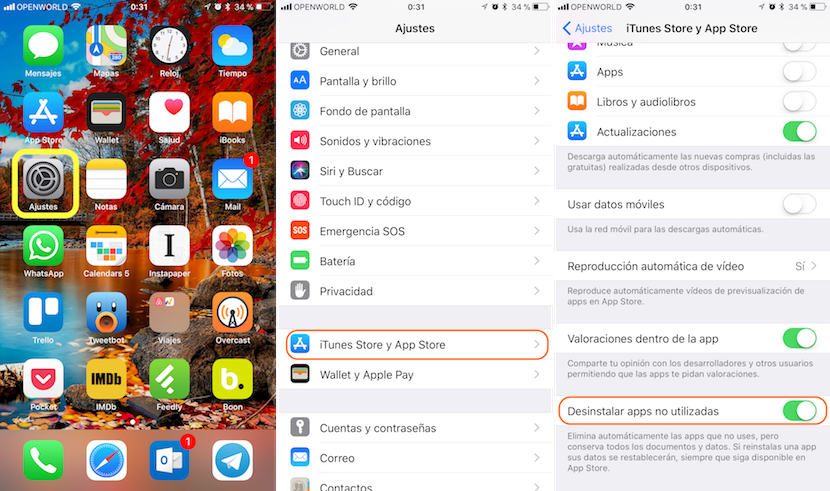Con il lancio dell'iPhone 7, Apple ha posto fine al ridicolo spazio di archiviazione che aveva offerto fino ad ora, passando dai magri 16 GB a 32 GB, cifra che non è quella di sparare razzi ma dà un maggiore margine di manovra al utenti. Ma con il lancio dell'iPhone, Apple ha nuovamente modificato le capacità di archiviazione, offrendo due versioni: 64 GB e 256 GB, proprio come l'iPhone X.
Ma nonostante abbia ampliato lo spazio di archiviazione, Apple ha aggiunto una nuova funzione in modo da poter ottenere regolarmente spazio extra sul nostro iPhone o iPad. Questa funzione si occupa di eliminare automaticamente le applicazioni che non abbiamo usato di recente.
Molti di noi sono utenti che con la sciocchezza del "lo proverò", scaricano un gran numero di applicazioni e nella maggior parte dei casi ci dimentichiamo di cancellarle in seguito, occupando uno spazio che potremmo utilizzare per altri scopi come fotografie o video. Apple è consapevole di questa abitudine da parte degli utenti e ci offre un'opzione di cui si prenderà cura rilevare quelle applicazioni che non utilizziamo da tempo e procedere alla loro eliminazione, sì, conservandone i dati nel caso lo scarichiamo di nuovo.
Abilita l'eliminazione automatica delle applicazioni
- Prima di tutto andiamo in alto impostazioni.
- All'interno di Impostazioni, cerchiamo iTunes Store e App Store e fare clic.
- Nel menu che appare di seguito, la sezione Download automatici, dove possiamo configurare il dispositivo in modo che i libri musicali e le applicazioni vengano scaricati automaticamente su quel dispositivo se li acquistiamo in un altro associato con lo stesso ID. Troviamo anche la possibilità di utilizzare i dati mobili per i download automatici e la riproduzione automatica dei video dall'App Store.
- Alla fine di quel menu, troviamo l'opzione Disinstalla le app inutilizzate. Attivando questo interruttore, iOS 11 esaminerà il nostro dispositivo e procederà alla cancellazione delle applicazioni che non usiamo da tempo, discutendo i dati se lo scarichiamo di nuovo.